iPhone 7 работает медленно и тормозит, как исправить


Вот несколько советов, которые помогут вам справиться с этой досадной проблемой.
- Убедитесь, что на вашем iphone 7 установлена последняя версия iOS. Если вы не обновляли свой iPhone, нажмите «Настройки»> «Основные»> «Обновление программного обеспечения». Если у вас есть ожидающие обновления iOS, примените их и проверьте, решает ли это вашу проблему с вашим устройством.
- Выполнение перезагрузки и сброса будет работать на некоторых устройствах, особенно если вы не перезагружаете iPhone на регулярной основе. Чтобы перезагрузить iPhone 7 или iPhone 7 plus, одновременно нажмите и удерживайте кнопку сна / пробуждения сбоку вместе с кнопкой уменьшения громкости. Удерживайте нажатыми обе кнопки вместе, пока на экране не появится логотип Apple. Отпустите кнопки, как только увидите логотип, и пусть ваш iPhone 7 запустится сам по себе. Это действие сброса поможет очистить кеш на устройстве и поможет решить некоторые проблемы с задержкой.
- Если вы используете последнюю версию iOS 10 и сброс настроек не помог решить проблему с задержкой, вы можете изучить настройки, связанные с кнопкой «Домой». Нажмите на Настройки> общие> специальные возможности> кнопка главного экрана. Проверьте обе доступные настройки здесь.
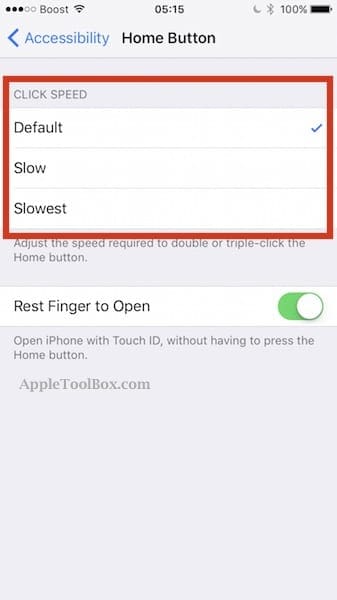
- Если вы используете значение по умолчанию, измените его на медленное и посмотрите, поможет ли это с проблемами задержки и медленной анимации. С iPhone 7 система тактильных ощущений на вашем устройстве изменилась. В общем, реакция кнопки «Домой» и проблемы с тактильными ощущениями взаимосвязаны. Вы можете ознакомиться с нашей статьей о проблемах с тактильным ощущением в iOS 10 и способах их решения.
- Наконец, проверьте настройки «Уменьшить движение» на своем iphone 7. Нажмите «Настройки»> «Основные»> «Специальные возможности». Включите «Уменьшить движение» и проверьте, решает ли это вашу проблему. Иногда переключение этого параметра несколько раз с включения на выключение также может помочь в решении этой проблемы.

- Помните, что если вы включите параметр «Уменьшить движение», некоторые новые функции iMessage, такие как «невидимые чернила», не будут работать.
Если вы выполнили все описанные выше действия, но по-прежнему испытываете проблему с задержкой или низкой производительностью на iPhone 7, вам может потребоваться восстановить iPhone и настроить его как новое устройство, чтобы решить эти проблемы с производительностью. Выполните полное резервное копирование вашего устройства, а затем попробуйте восстановить как новый.
Скорее всего, на ваш iPhone 7 по-прежнему распространяется гарантия Apple. Если вы выполнили все вышеперечисленные шаги, но по-прежнему возникают проблемы; отнесите свой iPhone 7 в ближайший магазин Apple и попросите их взглянуть на него. Если они не смогут решить вашу проблему, вы сможете получить замену в службе поддержки Apple.




